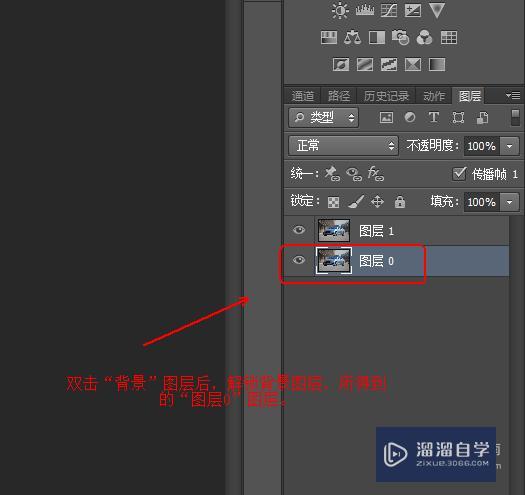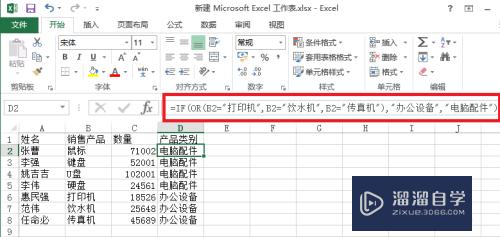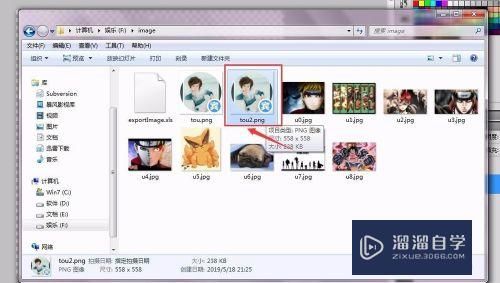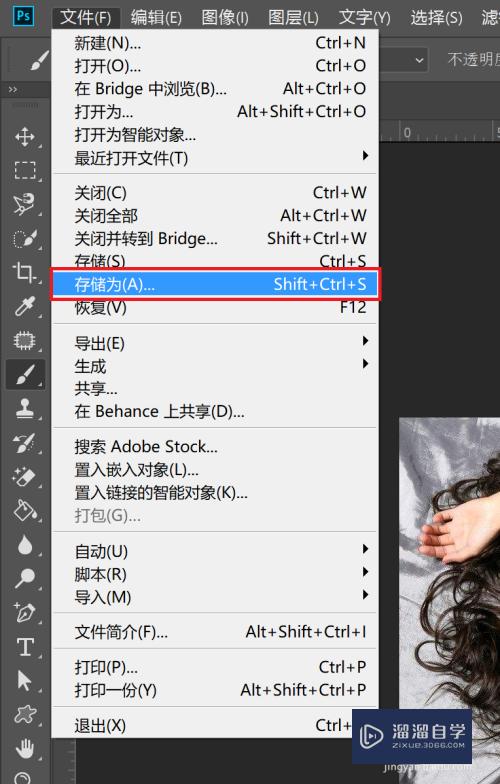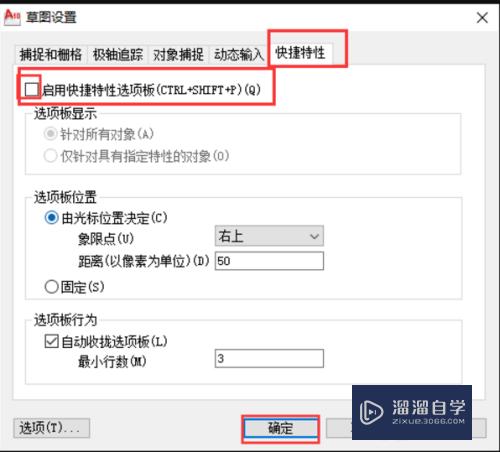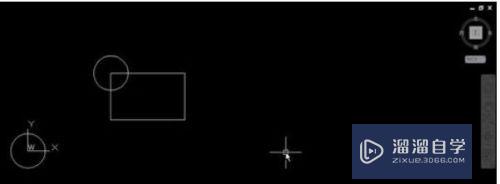CAD怎么快速绘制圆外切正方形(cad怎么快速绘制圆外切正方形的图形)优质
CAD软件中有许多便捷的绘图工具。可以帮助我们快速的画圆。或者绘制一些多边形。但是CAD怎么快速绘制圆外切正方形呢?这相对于图形的绘制就比较复杂了。小渲这就来分享详细操作步骤。
云渲染农场还为大家准备了“CAD”相关视频教程。快点击查看>>
工具/软件
硬件型号:戴尔DELL灵越14Pro
系统版本:Windows7
所需软件:CAD2010
方法/步骤
第1步
打开CAD软件主界面。如图所示。
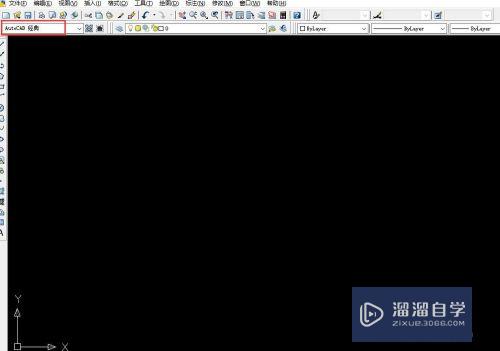
第2步
第一步。选择矩形进行绘制。指定第一角点。输入D。如图所示。
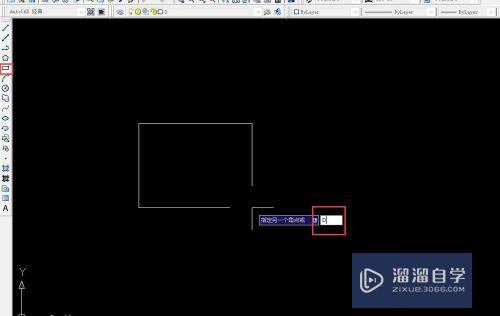
第3步
第二步。分别输入长宽为100。如图所示。
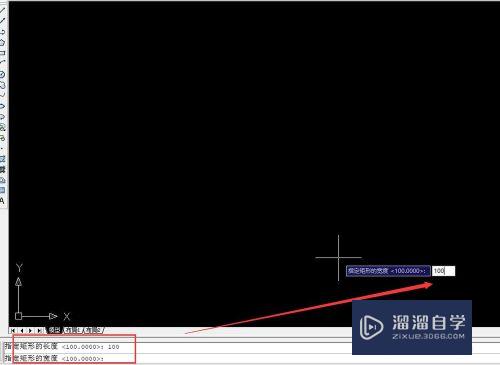
第4步
第三步。绘制对角线。如图所示。
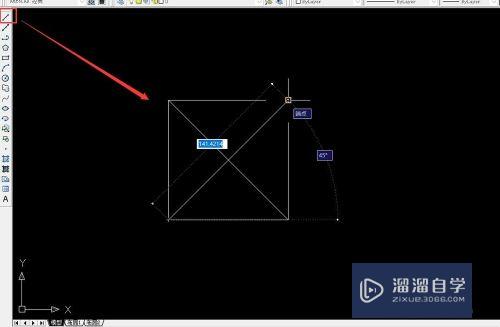
第5步
第四步。选择圆进行绘制。以对角线的交点为中心。后将对角线删除。即可。如图所示。
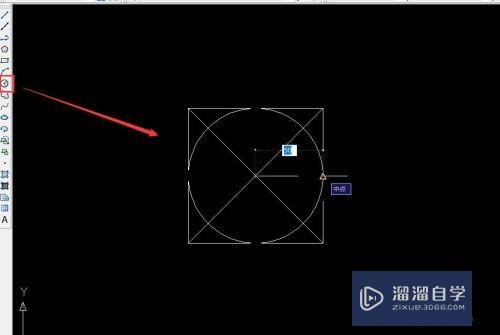
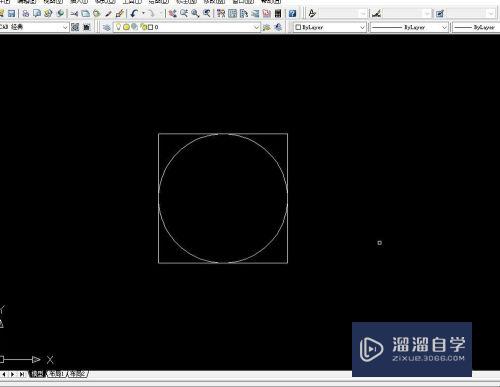
以上关于“CAD怎么快速绘制圆外切正方形(cad怎么快速绘制圆外切正方形的图形)”的内容小渲今天就介绍到这里。希望这篇文章能够帮助到小伙伴们解决问题。如果觉得教程不详细的话。可以在本站搜索相关的教程学习哦!
更多精选教程文章推荐
以上是由资深渲染大师 小渲 整理编辑的,如果觉得对你有帮助,可以收藏或分享给身边的人
本文标题:CAD怎么快速绘制圆外切正方形(cad怎么快速绘制圆外切正方形的图形)
本文地址:http://www.hszkedu.com/67700.html ,转载请注明来源:云渲染教程网
友情提示:本站内容均为网友发布,并不代表本站立场,如果本站的信息无意侵犯了您的版权,请联系我们及时处理,分享目的仅供大家学习与参考,不代表云渲染农场的立场!
本文地址:http://www.hszkedu.com/67700.html ,转载请注明来源:云渲染教程网
友情提示:本站内容均为网友发布,并不代表本站立场,如果本站的信息无意侵犯了您的版权,请联系我们及时处理,分享目的仅供大家学习与参考,不代表云渲染农场的立场!